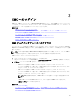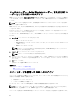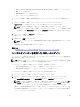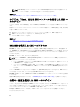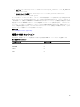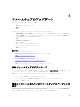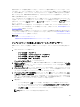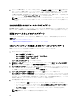Users Guide
役割の交代についての情報を参照してください。これにより、2 番目の CMC のファームウェアをアップデー
トする前に、アップデートが正常に完了し、新しいファームウェアが正しく機能していることを確認できま
す。両方の CMC をアップデートしたら、cmcchangeover コマンドを使用して CMC をそれぞれ元の役割に
戻すことができます。CMC Firmware revision 2.x は、 cmcchangeover コマンドを使用せずに、プライマリ
CMC と冗長 CMC の両方をアップデートします。
リセット中に他のユーザーが切断されないように、CMC にログインしている可能性のあるすべてのユーザー
に通知し、セッション ページを表示して、アクティブなセッションを確認してください。セッション ページ
を開くには、ツリーから シャーシ を選択し、ネットワーク タブをクリックしてから、セッション サブタブ
をクリックします。
CMC との間でのファイルの転送中は、ファイル転送アイコンが回転します。アイコンが回転する場合は、ブ
ラウザでアニメーションが有効になっているか確認してください。手順については、 Internet Explorer でアニ
メーションの再生 を参照してください。
Internet Explorer を使って CMC からファイルをダウンロードするときに問題が起きた場合は、暗号化されたペ
ージをディスクに保存しない オプションを有効にしてください。手順については、Internet Explorer で CMC か
らファイルのダウンロード を参照してください。
関連リンク
CMC ファームウェアのダウンロード
現在インストールされているファームウェアのバージョンの表示
ウェブインタフェースを使用した CMC ファームウェアのアップデート
CMC ウェブインタフェースを使用して CMC ファームウェアをアップデートするには、次の手順を実行しま
す。
1.
次のいずれかのページに移動します。
– シャーシの概要 → アップデート
– シャーシの概要 → シャーシコントローラ → アップデート
– シャーシの概要 → I/O モジュールの概要 → アップデート
– シャーシの概要 → iKVM → アップデート
ファームウェアのアップデート ページが表示されます。
2. CMC ファームウェア セクションで、CMC または複数の CMC(スタンバイ CMC がある場合)の ターゲッ
トのアップデート 列にある、アップデートするファームウェアのチェックボックスを選択して、CMC の
更新を実行する をクリックします。
3. ファームウェアイメージ フィールドに、管理ステーションまたは共有ネットワーク上のファームウェア
のイメージファイルへのパスを入力するか、参照 をクリックし、ファイルの保存場所にナビゲートしま
す。デフォルトの CMC ファームウェアイメージ名は、firmimg.cmc です。
4. ファームウェアアップデートを開始する をクリックして、次に はい をクリックして続行します。ファ
ームウェアアップデートの進行状況
セクションでは、ファームウェアアップデートのステータス情報を
提供します。イメージファイルがアップロードされる間、ページにステータスインジケータが表示され
ます。ファイルの転送時間は、接続速度によって異なります。内部更新処理が始まると、ページは自動
的に更新され、ファームウェア
アップデートのタイマーが表示されます。
5. 補足的指示:
– ファイルの転送中は、更新 アイコンの利用、または他のページへの移動はしないでください。
– アップデートプロセスをキャンセルするには、ファイル転送およびアップデートのキャンセル を
クリックします。このオプションは、ファイル転送時にのみ、利用可能です。
– アップデート状態 フィールドにファームウェアのアップデート状態が表示されます。
メモ: CMC のアップデートには数分かかる場合があります。
49